Google Chromeを使って、Evernote内の自分のメモを検索出来る方法が、Evernoteのブログに公開されてたので、試してみました。
元記事:Searching through Evernote with Google Chrome
要は、Evernoteの検索エンジンを追加し、クエリーを送るってだけです。
Windowsとして説明します。
Google Chrome内の、右上の設定メニューより、オプションを選択します。
そのオプションをクリックすると、「規定の検索エンジン」と言う欄があるので、その「管理」ボタンをクリックします。
次に、新規に作成するので「追加」ボタンをクリックし、下記のように入力し、保存します。
Name: Evernote
Keyword: Evernote.com
URL:
これで、作業は終わりましたので、早速テストです。
Google Chromeで、通常、URLを入力するバー内に
evernote.comと打ち、その後、TABキーを押します。
すると、「Evernote内を検索」と表示されると思うので、後はEvernote内の検索キーワードを入力すると、Evernoteのページに切り替わり、検索キーワードにヒットした画面が表示されるかと思います。
* ただし、事前にEvernoteでサインインしていないと、途中でサインインを求められます。
今回は、Evernote内を検索しましたが、同様に、価格.comやAmazonなども検索出来ますね。
実は、私はこの検索方法(URL内でTABキー)を今まで知らずに使っておりました。(^^;
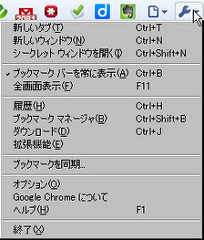
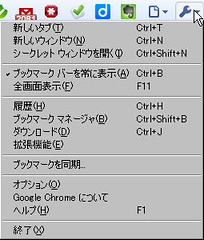
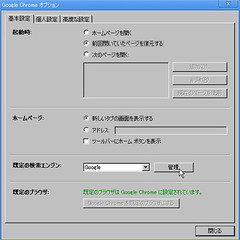
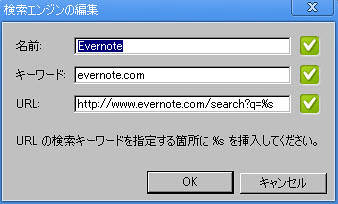


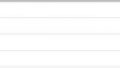
コメント